windows 选择桌面文件的快捷键 Win10文件管理常用的快捷键有哪些
windows 选择桌面文件的快捷键,在Windows 10的文件管理中,使用快捷键可以提高我们的效率和操作的便捷性,无论是选择桌面文件还是进行其他文件管理操作,掌握一些常用的快捷键将会给我们带来很多便利。在Win10中,有许多快捷键可以用于选择桌面文件。通过使用这些快捷键,我们可以快速选择单个文件、多个文件、连续的文件,甚至还可以选择所有文件。这些快捷键的使用不仅简化了操作流程,还能大大节省时间和精力。下面我们将介绍一些Win10文件管理常用的快捷键,帮助您更好地掌握文件管理的技巧。
具体方法:
1.打开文件资源管理器的快捷键是Win+E
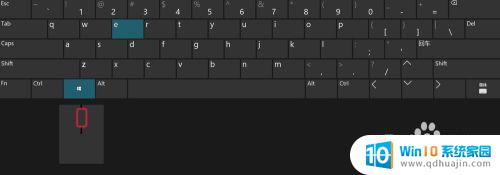
2.剪切的快捷键是Ctrl+X
粘贴后文件会被移到新位置,而原位置的文件将消失。
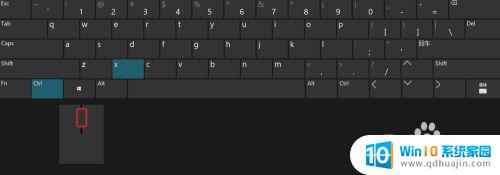
3.复制的快捷键是Ctrl+C
粘贴后文件将复制一份移到新位置,同时原位置的文件不受影响依然存在。
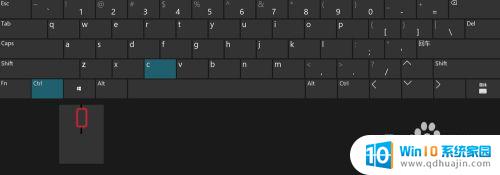
4.粘贴的快捷键是Ctrl+V
操作后之前复制或粘贴的文件就会被粘贴到当前所处的文件夹中。

5.全选的快捷键是Ctrl+A
操作后目前所在的文件夹内所有文件都将被选中。
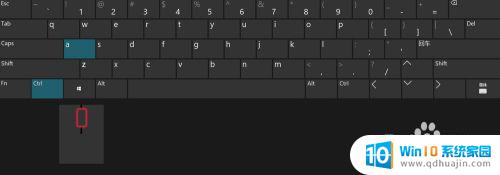
6.删除的快捷键是Ctrl+D
操作后选中文件将会被放置在回收站中。如果你想找回此文件,可以去回收站还原,或者撤销上一步操作。
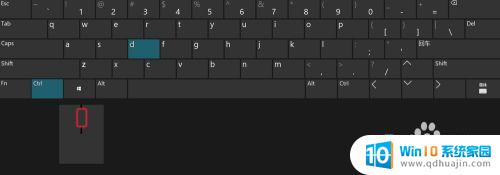
7.撤销的快捷键是Ctrl+Z
操作后将恢复上一步操作之前的状态。
如果之前你删除了某文件,该操作将还原删除的文件。如果之前复制并粘贴了某文件,该操作将删除新位置的文件。如果之前剪切了并粘贴了某文件,那该操作会恢复原位置的文件而删除新位置的文件。
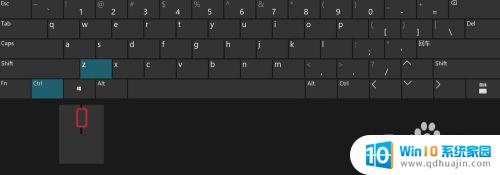
8.彻底删除的快捷键是Shift+Delete
使用该方法删除的文件不会出现在回收站里,因此彻底删除时要慎重哟~
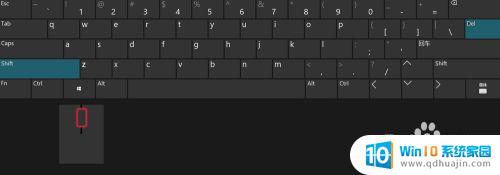
9.调整图标大小的快捷键是Ctrl+鼠标中键
中键向上滚动图标变大,反之变小。
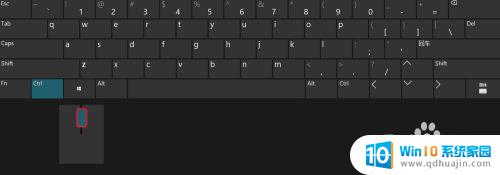
10.搜索的快捷键是Ctrl+F
操作后输入关键词可搜索当前文件夹和其子文件夹内的文件。
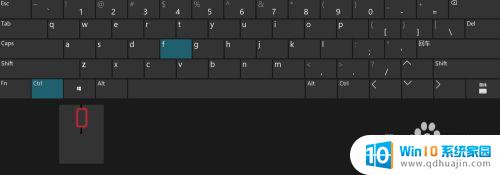
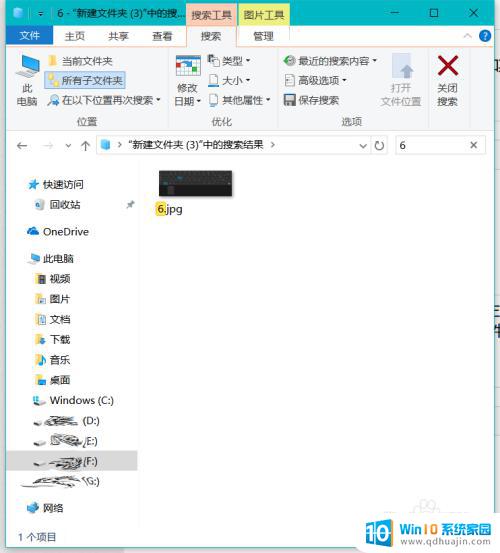
11.查看属性可以通过使用Alt+双击鼠标左键实现。
按住Alt键,双击你想要查看属性的文件或文件夹,然后属性窗口就会出现。
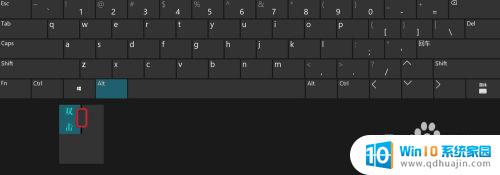
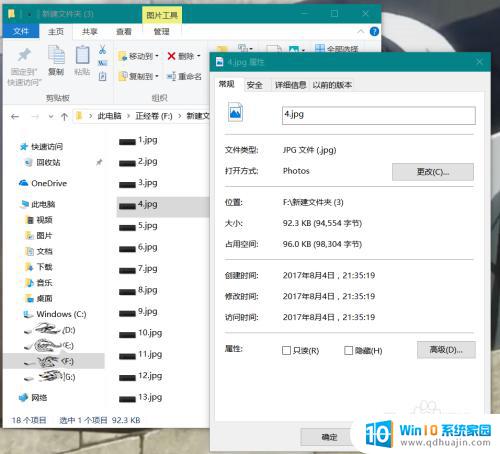
12.多选文件可以通过使用Ctrl+鼠标左键实现。
按住Ctrl键,同时鼠标左键单击你所要选择的几个文件。选完松开Ctrl。如果选错了文件,可以再次按住Ctrl键。鼠标左键单击选错的那个文件,这样该文件就会被取消选中,而其他文件仍处于选中状态。
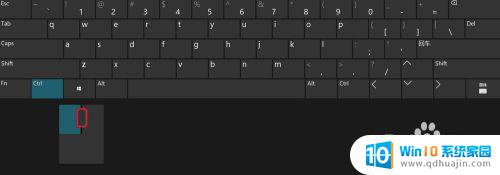
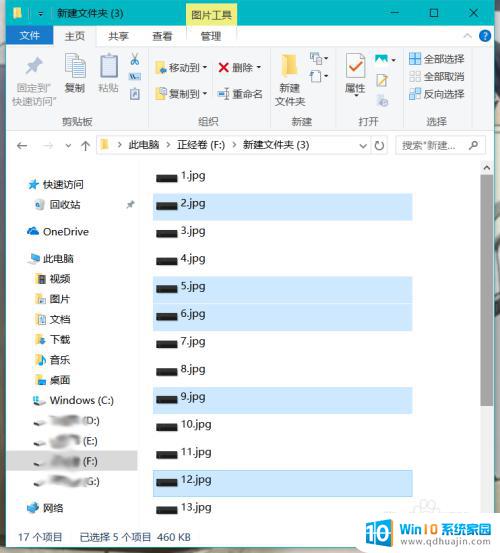
13.选择区间内文件可以通过使用Shift+鼠标左键实现。
有时我们要选择连续且数量较多的文件,这时用步骤十二的方法太过麻烦。这时我们可以鼠标左键单击区间内第一个文件,然后再按住Shift,单击最后一个文件。操作后我们就会发现,头尾之间的文件也都已经处于选中状态了。
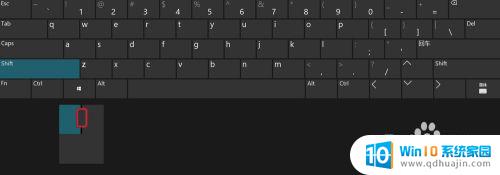
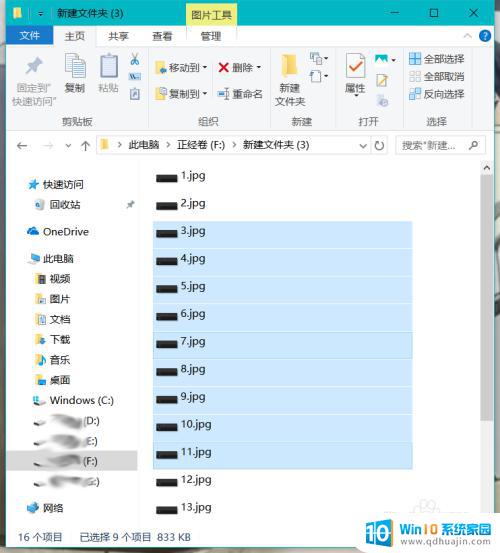
这就是关于在Windows中选择桌面文件的快捷键的全部内容,如果您也遇到了这种情况,可以按照小编的方法来解决,希望可以帮助到您。
windows 选择桌面文件的快捷键 Win10文件管理常用的快捷键有哪些相关教程
热门推荐
win10系统教程推荐
- 1 win10鼠标移动会卡顿 win10系统鼠标卡顿怎么解决
- 2 win10显示引用的账户当前已锁定 win10账户被锁定无法登录
- 3 恢复windows10系统 Win10系统怎么进行恢复操作
- 4 win10发送快捷方式到桌面不能用 Win10桌面快捷方式无法创建怎么办
- 5 windows10系统怎么默认输入法 win10默认输入法设置步骤详解
- 6 win10笔记本电脑如何自动关机 怎么在笔记本电脑上设置定时关机功能
- 7 读取win10开机密码 windows10开机密码忘了怎么弄
- 8 win10ppt如何全屏 电脑屏幕全屏设置方法
- 9 如何换ip地址win10 win10怎么设置自动获取ip地址
- 10 windows10关机重启怎么办 笔记本电脑关机后自动重启的解决方案
win10系统推荐
- 1 萝卜家园ghost win10 64位家庭版镜像下载v2023.04
- 2 技术员联盟ghost win10 32位旗舰安装版下载v2023.04
- 3 深度技术ghost win10 64位官方免激活版下载v2023.04
- 4 番茄花园ghost win10 32位稳定安全版本下载v2023.04
- 5 戴尔笔记本ghost win10 64位原版精简版下载v2023.04
- 6 深度极速ghost win10 64位永久激活正式版下载v2023.04
- 7 惠普笔记本ghost win10 64位稳定家庭版下载v2023.04
- 8 电脑公司ghost win10 32位稳定原版下载v2023.04
- 9 番茄花园ghost win10 64位官方正式版下载v2023.04
- 10 风林火山ghost win10 64位免费专业版下载v2023.04